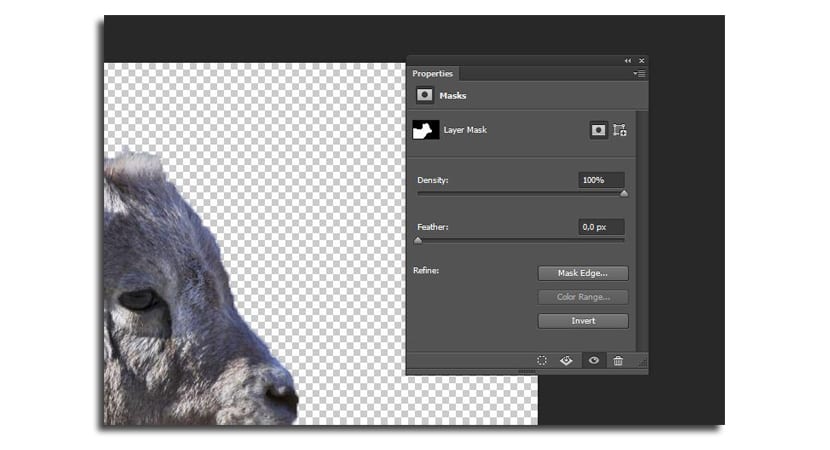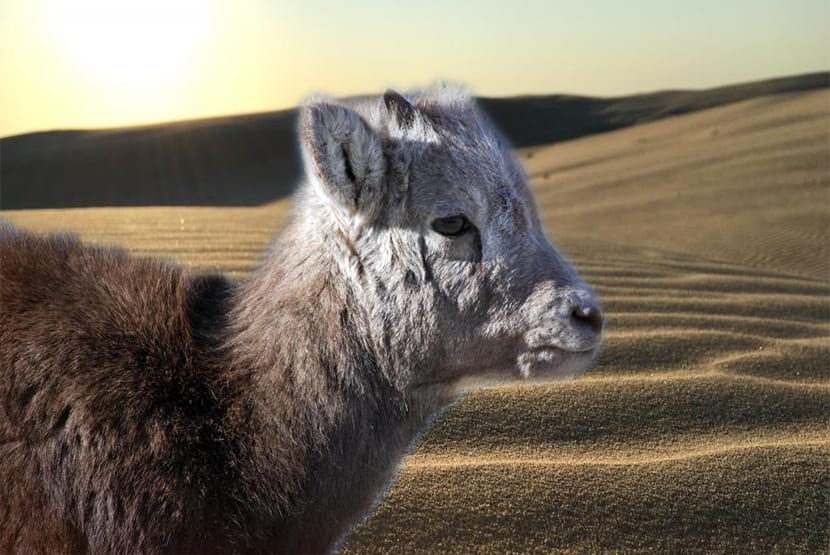
Потреба за уклањањем фонда може бити из више разлога и јесте један од основних основа које морамо знати у Пхотосхопу. Можемо променити позадину фотографије пријатеља и потпуно је променити за забаван поклон. Много је разлога да знате како лако уклонити позадину.
Управо из овог разлога је разлог за овај водич у којем ћемо научити руковати чаробним штапићем и алат за брзи избор. Такође ћемо обратити пажњу на петљу која ће нам помоћи да исправимо део избора који направимо. Па пређимо на то.
Како уклонити позадину са слике у Пхотосхопу
Прво ћу показати како се користи алат за брзи избор, а затим пређите на чаробни штапић и, коначно, на ласо. Комбинација ова три алата такође је обично врло ефикасна, па ће зависити и од тога како се прилагодите сваком од њих. Преузмите ове две слике да бисте довршили водич:
Помоћу алата за брзи избор
- Прво одаберите алат за брзи избор са траке с алаткама (икона четке на облику са елипсом)
- Мораћете да притиснете тастер тастер схифт да бисте додали све изборе које направите када кликнете на позадину слике и превучете алат преко ње
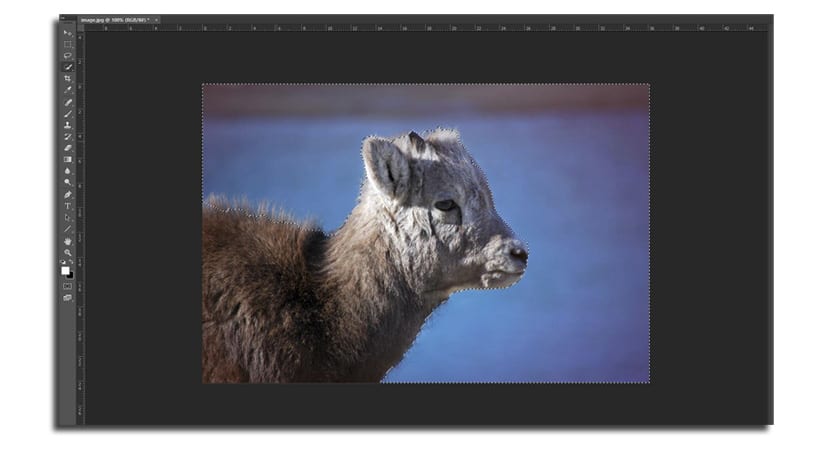
- Ако случајно изаберете део који не желите, притисните и држите Тастер «Алт» док елиминишете тај део или користите цонтрол + схифт + з да бисте се вратили на део где нисте изабрали то подручје на слици
- Не треба бити довољно прецизан на целом дну, посебно са површином крзна, пошто ћемо касније на други начин навести
Чаробним штапићем
- Ако се борите са горњим алатом, увек можете користити тај чаробни штапић одлично функционише у областима са тачкастим бојама
- Кликните на део позадине и изаберите сва подручја. Мораш повећати толеранцију са 10 на 15 да бисте изабрали цело подручје које желите
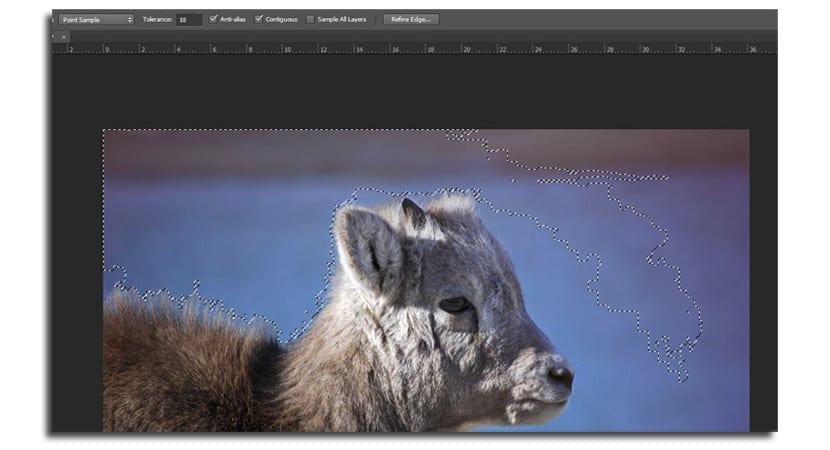
- Запамтите да то морате да задржите држите притиснут тастер схифт да бисте додали нове изборе. Ако погрешите са некима, за одузимање користите тастер „Алт“.
Помоћу ласо алата
- Ласо алат има могућност користите траверзу тако да једноставним кликовима можете нацртати облик животиње
- Кад завршите, можете се вратити на почетну тачку или први клик, баш као што можете двапут кликните да бисте добили избор до тачке до које сте стигли
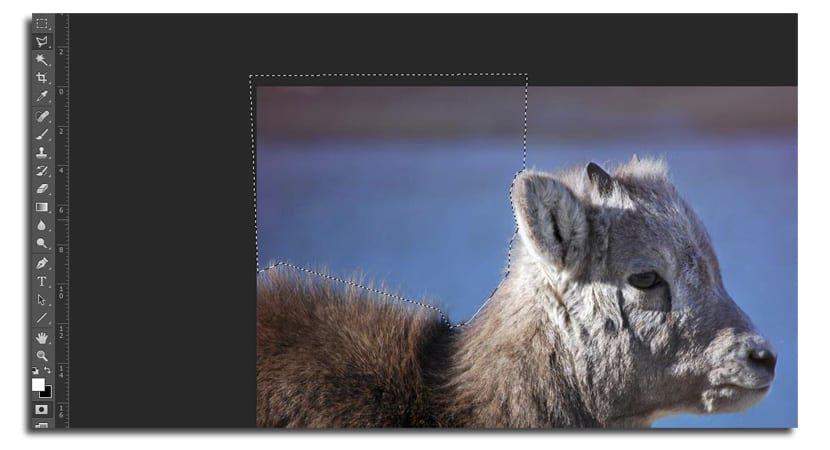
- Као и остали алати које можете користите тастер схифт да бисте додали нова подручја за одабир. Исто важи и за алт.
Већ смо користили било који од алата и сада морамо обрнути избор да држимо овна у руци.
- Ми притиснемо Цонтрол + Схифт + И или идемо на „Селецт“ и изаберемо „Инверсе“
- Сада смо изабрали овна и можемо почети прецизирати избор пре уклањања позадине

- Идемо сада додајте маску слоја са способног панела на дну (икона правоугаоника са празним кругом у средини)
- Видећете како све позадина је нестала
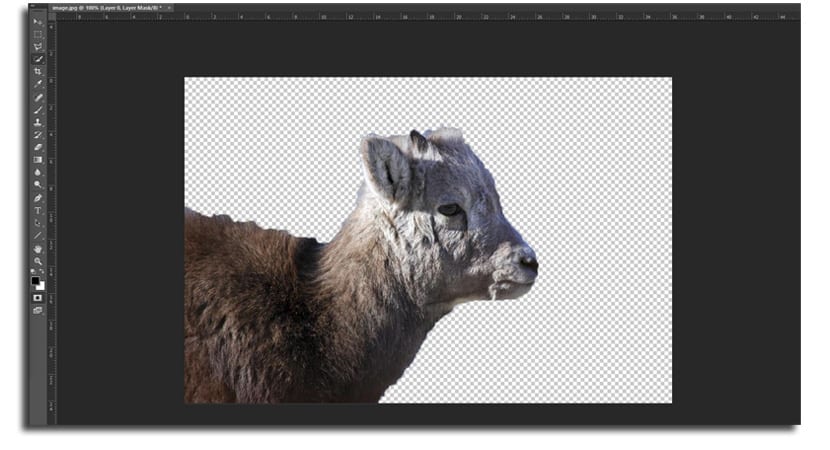
- Сада уради а двапут кликните на маску на плочи слојева (црно-бела слика)
- Појавиће се нови мени и кликните на «Маск Едге«. Налазите се у менију Рефине Маск
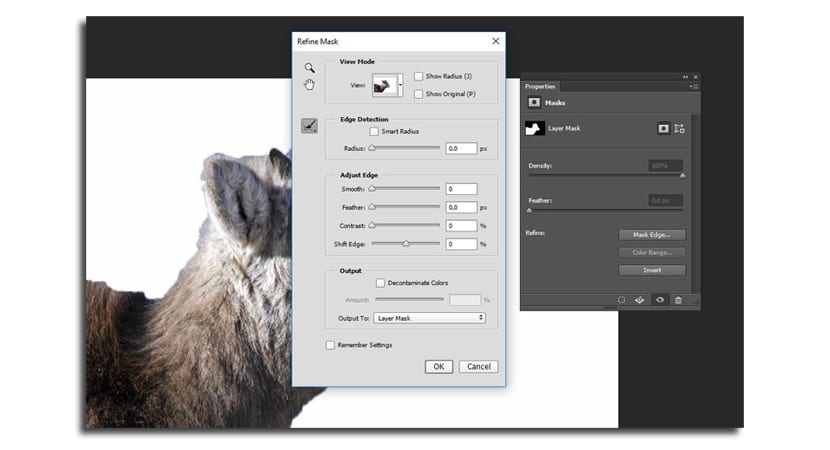
- Кликните на "Прикажи радијус»И подесите клизач« Радијус »на 3,7 мање или више како бисте били сигурни да радијус узима све длаке животиње између дна и истог
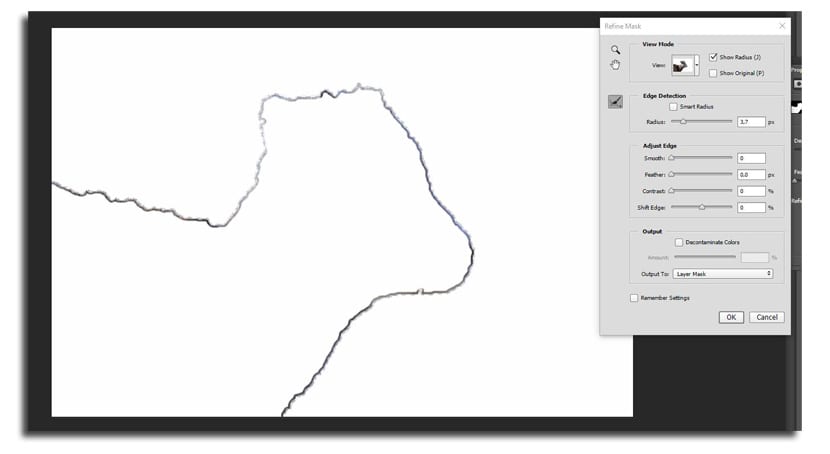
- Сада онемогући „Прикажи радијус“ и играјте се са разним опцијама „Адјуст Едге“. Ако ваша животиња има пуно крзна, перо је врло занимљива опција. Са 6,1 пиксела помогло ми је да не изгубим ништа од контуре
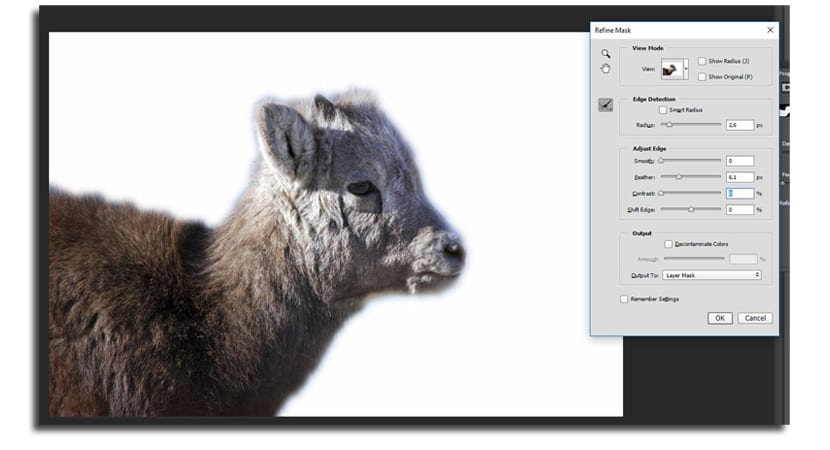
- Може вам послужити промените режим приказа кликом на малу стрелицу на сличици и одабиром из искачућег менија
- Ми притиснемо коначно на «Ок» а ми ћемо имати невидљиву позадину тако да можемо уградити позадину коју желимо у ту слику
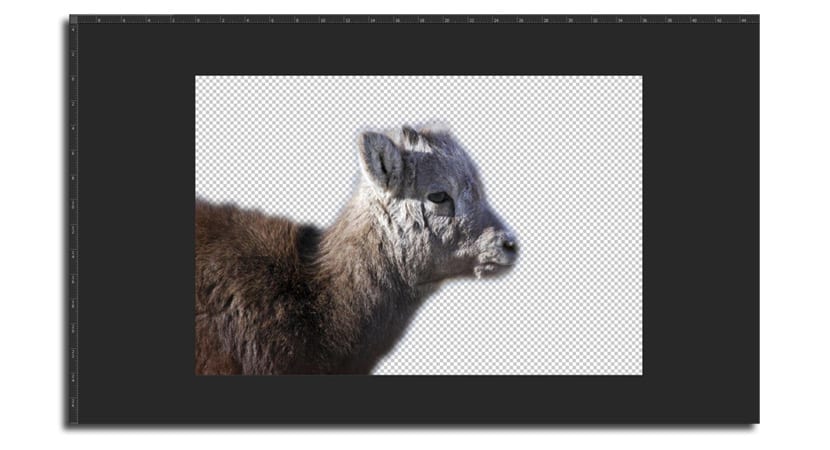
- Отварамо било коју и лансирамо је на слику коју смо изрезали. У овом случају прилагођавамо величину и премештамо слој позадине испод рам-а